BIOS и UEFI — что это такое БИОС простыми словами и для чего он нужен?
- О сайте
- Контакты
войти в систему
Добро пожаловат!Войдите в свой аккаунт
Ваше имя пользователя
Ваш пароль
Вы забыли свой пароль?
завести аккаунт
Зарегистрироваться
Добро пожаловат!Зарегистрируйтесь для создания учетной записи
Ваш адрес электронной почты
Ваше имя пользователя
Пароль будет выслан Вам по электронной почте.
восстановление пароля
Восстановите свой пароль
Ваш адрес электронной почты
Изменена:
✅ BIOS – это система ввода-вывода работающая с набором микрокоманд которая взаимодействует с аппаратной частью компьютера и компонентов присоединенных к нему предназначен для начальной стадии загрузки компьютера.🔥
⚡️ Если простыми словами на пальцах объяснить принцип работы BIOS, то это можно описать несколькими словами.
✅ БИОС – это набор определенных команд которые при включении компьютера смотрят какое оборудование 🔥 (ОЗУ, ЦП, видеокарта, мышка и клава и др) подключены к материнской плате и начинает устанавливать с ними связь проверяя их работу и совместимость и если все ок, то процесс передается от ⚡️ BIOS дальше, если есть какие то проблемы или ошибки, то у вас появится ошибка на черном экране или вообще ничего не включиться и 🔥 BIOS будет подавать сигналы короткие и длинные (где нужно в зависимости от последовательности этих сигналов смотреть, что вышло из строя – таблица звуковых сигналов BIOS) иными словами в процессе загрузки ⚡️ BIOS тестирует ПК и производит запуск ОС. BIOS– переводится как Basic InputOutput System – «базовая система ввода-вывода». На сегодняшний день существует несколько версий БИОСа.✅
1 Виды BIOS
1.1 Intel BIOS
1.2 AMI BIOS
1.2.1 AMI BIOS 2 версия
1. 2.2 AMI BIOS 3 версия
2.2 AMI BIOS 3 версия
1.3 AWARD BIOS
1.4 БИОС UEFI
2 Отличия UEFI от БИОС
3 Обновление BIOS
4 Когда обновлять BIOS не стоит
5 Как узнать версию БИОС в своем ПК
6 Где скачать обновление BIOS
7 Как обновить BIOS
Виды BIOS
🔥 на сегодняшний день можно выделить несколько самых популярных видов BIOS то специфических. ✅ В период расцвета настольных компьютерных систем почти каждая компания еще на тот момент могла выпускать все компоненты своего производство и естественно ПО он же БИОС они писали сами, но со временем все начало оптимизироваться и разделяться. ⚡️ Причина банальна – деньги и не хватка технологий и мозгов! (я всегда люблю примеры – компания всеми любимая Apple не производит телефоны сама, все ее компоненты изготавливаю разные производители и фирмы, но собирается это все на одном заводе – смысл я думаю понятен ) но давайте перейдем к списку
- Intel
- AMI
- Award
- UEFI
Intel BIOS
рис.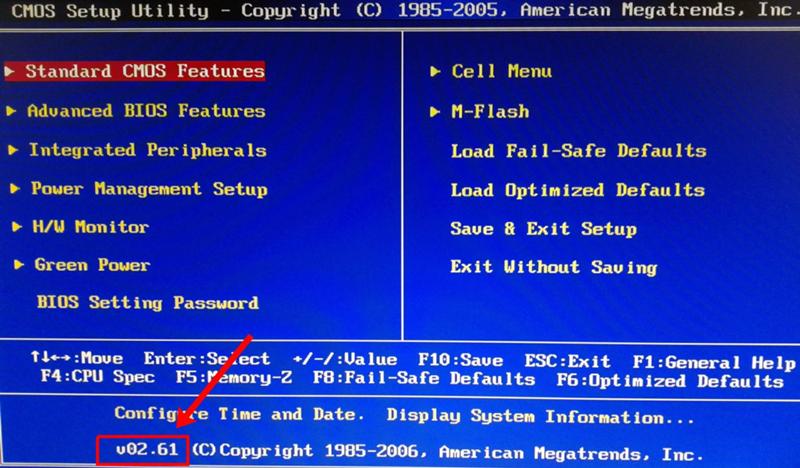 1 что такое Intel BIOS
1 что такое Intel BIOS✅ Выпускаемые компанией Интел платы имеют предустановленный фирменный БИОС. Если немного заглянуть в историю, то это измененная АМИ. Еще можно встретить Intel/AMI6.0. После существенного преобразования интерфейса, изменения опций БИОС получил название Intel. В последних выпускаемых компанией версиях заметна визуальная схожесть с UEFI, а название стало Intel Visual BIOS.
AMI BIOS
Разработчик из США, American Megatrends Inc. Этот БИОС применялся во всех старых 286, 386 ПК. Сегодня это самый часто встречаемый вид в ноутбуках Леново, Асус, MSI. Сегодня используется две версии:
AMI BIOS 2 версия
рис.2 что такое AMI BIOS 2 версияИнтерфейс имеет отличную от других версий структуру меню, выполнен в серо-синей гамме.
AMI BIOS 3 версия
рис.4 что такое AMI BIOS 3 версия?AWARD BIOS
рис.4 AWARD BIOSБИОСы этого типа занимают лидирующую позицию. Хоть компания Award Software и вошла в состав Phoenix , но маркировка осталась старой. В разных версиях интерфейс имеет свой вид. Например, модификация 4.51PG имеет два вертикальных окна.
В разных версиях интерфейс имеет свой вид. Например, модификация 4.51PG имеет два вертикальных окна.
БИОС UEFI
рис.5 что такое БИОС UEFIЭтот вид является самой современной технологией имеющий графический интерфейс, отдаленно напоминающий операционную систему из-за того что все настройки можно уже производить мышкой, а не клавиатурой как раньше. Также добавлены графические элементы и выведены с датчиками, делающие ее похожий на пульт диджея. Навигация интуитивно понятна, хотя если вы хотите переключиться в стандартный режиме, то вы можете перейти в режим Аdvanced и вы попадете во всеми любимый старый интерфейс биоса.
Отличия UEFI от БИОС
На сегодняшний момент кто собирается покупать компьютер может задаться себе вопрос:
- в чем отличие биос от uefi?
- какая разница между bios или uefi?
это хороший вопрос, но на данный момент, а сейчас начало 2020 года! компьютеров под операционной системной bios остается все меньше и меньше и если вы покупаете ПК поинтересуйтесь у продавца тут биос от uefi и если вам скажут биос, то я бы рекомендовал бы Вам сменить материнскую плату с поддержкой UEFI, причина банальна:
- в среднем ПК покупается на более чем 5 лет поэтому лучше покупать новое железо
- если вы не хацкер, а вы точно не он, раз читаете эту статью, то в uefi вам будет проще делать настройки из-за его визуального интерфейса
- uefi поддерживает новое железо
- управление можно производить мышью;
Ну а теперь главные технические особенности UEFI BIOS:
- UEFI Secure Boot – спорная система защита основанная на проверки цифровой подписи источника.
 Эта функция не даст запустить на вашем компьютере потенциально опасное ПО и если его заметит попросить перезагрузить комп или вообще не даст загрузиться ему (на данный момент это наверное самая первая функция которая отключается всеми пользователями при установке или перестановке windows которая идет в коробке с покупаемым ноутбуком или ПК, но следует всегда серьезно относится к таким моментам, потому как разработчики не просто так внедряют дополнительную защиту которая будет стоять на страже вашей безопасности)
Эта функция не даст запустить на вашем компьютере потенциально опасное ПО и если его заметит попросить перезагрузить комп или вообще не даст загрузиться ему (на данный момент это наверное самая первая функция которая отключается всеми пользователями при установке или перестановке windows которая идет в коробке с покупаемым ноутбуком или ПК, но следует всегда серьезно относится к таким моментам, потому как разработчики не просто так внедряют дополнительную защиту которая будет стоять на страже вашей безопасности) - Продвинутая защита от разгона – на данный момент каждый ребенок который выпрашивает у родителей новый ПК сразу лезет его разогнать не понимая общего смысла и принципа, а за чистую даже сам не может себе объяснить зачем он это делает (все дело в детском любопытстве и влиянию ТВ) и раньше бы после таких манипуляций вы бы отправились в сервис центр где через пару недель вас бы обрадовали, что это не гарантийный случай по причине неправильного разгона. Сейчас же в UEFI стоит “система от дурака” которая уже в автоматическом режиме просчитывает вероятность и не даст вам выйти за его пределы и даже если вы что то не так сделали у вас ничего не сгорит!
Для этой версии биоса имеется дополнительный обширный набор утилит. Пользователь может произвести резервное копирование данных, выполнить оптимизацию оперативной памяти. Ведущие производители уже давно заинтересовались этой модификацией и постепенно начали переход на UEFI всего оборудования.
Пользователь может произвести резервное копирование данных, выполнить оптимизацию оперативной памяти. Ведущие производители уже давно заинтересовались этой модификацией и постепенно начали переход на UEFI всего оборудования.
Обновление BIOS
Учитывая, что для многих пользователей обновление не приносит ощутимых улучшений, при недостаточной компетенции оборачивается неудачей, без необходимости обновлять БИОС не рекомендуется. Но есть ситуации, в которых без этой операции не обойтись:
- Несовместимость оборудования – бывает так, что вы покупаете допустим оперативную память, но воткнув в компьютер у вас, он либо не включается, либо пищит, либо выдает ошибки! Причина банальна, Ваш БИОС не понимаем как общаться с этим оборудованием, а вся причина в том, что эта память вышла лет через 3-5 после выхода вашей материнской платы и что бы она начала работать с ОЗУ нужно просто обновить набор команд (Обновить БИОС) (в большинстве случаем это бывает из более высоких частот работы ОЗУ)
- В вашей версии биоса были обнаружены критические ошибки которые нужно срочно исправить
- В новой версии Биоса доработали и существенно увеличили быстродействие компьютера
В любых ситуациях, прежде чем произвести обновление, необходимо изучить перечень внесенных в новый BIOS изменений. Следует убедиться, что они будут актуальными для ПК. Выпускающие компьютеры компании обновления выпускают часто. Их следует искать на официальных сайтах. Если оборудование собрано самостоятельно, то обновления ищут на вебсайте поставщика материнской платы.
Следует убедиться, что они будут актуальными для ПК. Выпускающие компьютеры компании обновления выпускают часто. Их следует искать на официальных сайтах. Если оборудование собрано самостоятельно, то обновления ищут на вебсайте поставщика материнской платы.
Когда обновлять BIOS не стоит
При стабильной работе компьютера лучше к BIOS не прикасаться. Случается, что после обновления на ПК начинают возникать проблемы. Поэтому если у вас все идеально работает, то и не трогайте биос!
Как узнать версию БИОС в своем ПК
Решив произвести обновление BIOS в первую очередь необходимо узнать какая версия работает в текущий момент. Есть много способов как можно узнать версию биоса, но мы рассмотрим самые основные!
- При включении компьютера у вас на первой заставке высветится информация в которой будет казана версия
рис.7 Как узнать версию БИОС при включении ПК?
- с помощью стандартных средств Windows. При загрузки windows нажмите комбинацию клавиш Win+R.
 и в окне введите команду msinfo32
и в окне введите команду msinfo32рис.8 узнаем версию Биоса через – msinfo32
- С помощью стороннего ПО – AIDA64
- С помощью стороннего ПО – CPU-Z
Где скачать обновление BIOS
Заключительной главой этой статьи будет информация где скачать обновление! Как бы банально это не было, но файлы которые нам нужны находятся на сайте производителя вашей материнской платы! Если вы не знаете, что за материнская плата, откройте крышку системного блога и посмотрите название какое написано на ней
рис.8 Как узнать название материнской платыВ нашем примере это производитель фирмы Asus, у вас это могут быть Gigabyte, MSI и др
Далее переходите на сайт производителя и через поиск находите вашу материнскую плату и в списке драйверов ищите пункты с Bios и скачивайте его на флешку
риc 9. скачать BIOS
Как обновить BIOS
После того как вы записали на флешку последнюю версию биоса для вашей материнской платы (перед сохранением микропрограммы на флешку ее нужно отформатировать в формат FAT16 или eFAT) и перезагружаем компьютер, после этого входит в биос и через настройки переходим в раздел обновления и вуаля!
рис10.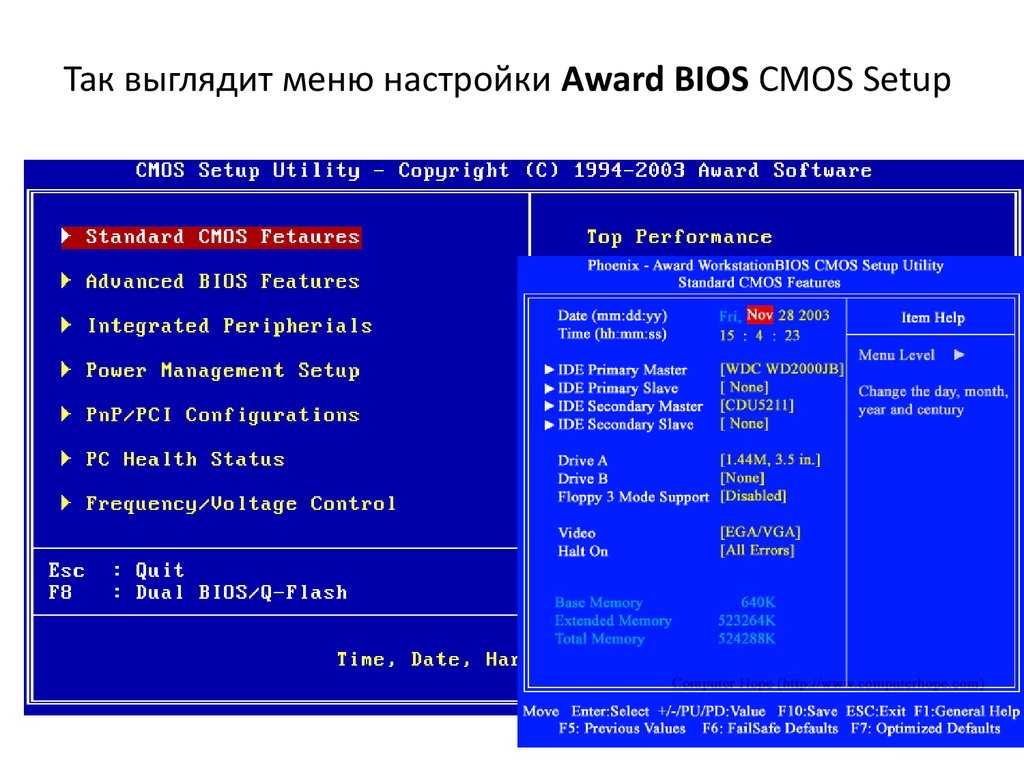 Как обновить BIOS
Как обновить BIOS
Вот и все! можно ее дополнить, но уже и так много букв!
Сегодня мы научились делать следующие вопросы:
- как обновить биос?
- как установить биос?
- bios update
- updating bios
- биос материнской платы
- обновление биос
- установка биос
Если у вас остались вопросы, пишите их в комментриях будет дополнять и исправлять!
Popular
Биос его Виды и подробные Описания Настроек »
Биос Windows – это специальная программа на материнской плате ПК, которая позволяет производить настройку подключенных к ней комплектующих. Существует несколько разновидностей БИОСа, но базовыми являются три варианта. Самый современный это – EFI, затем American Megatrends и самый лохматый Phoenix Award.
Графическая оболочка программы представляет собой обычное меню, в котором помещены различные пункты для настроек. Навигация осуществляется с использованием стрелок на клавиатуре, а выбор путем нажатия «Enter».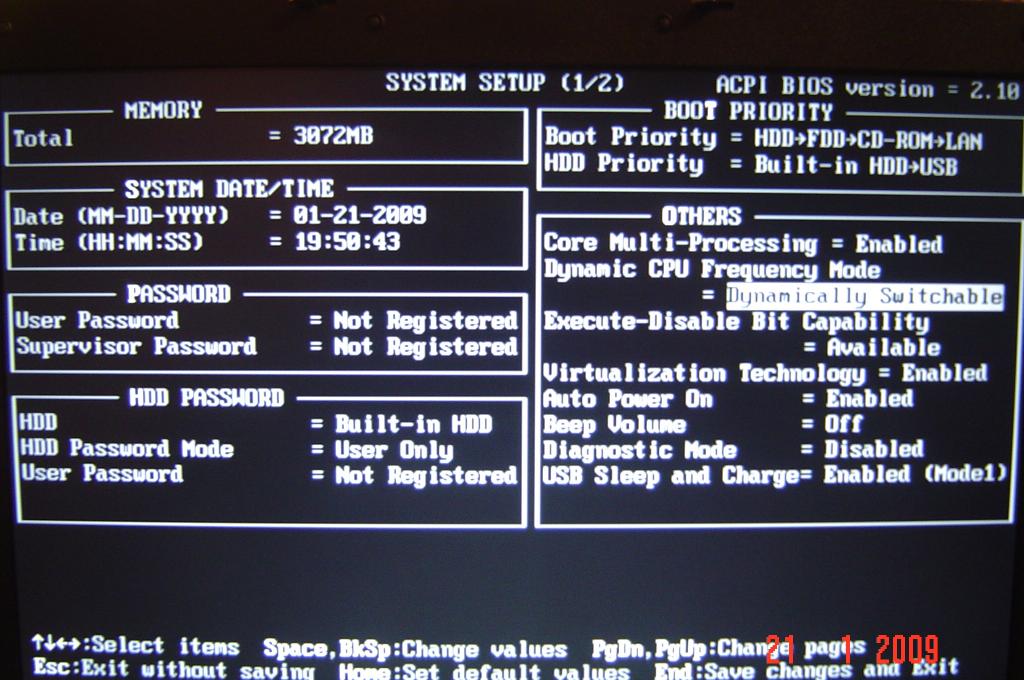
В EFI имеется возможность использовать мышь. Если еще не установил себе Windows 10 инструкция Здесь!
Phoenix Award
В начальном меню данной версии БИОСа находятся восемь разделов с настройками:
- MB Intelligent Tweaker
- Standard и Advanced Features — базовые и продвинутые параметры.
- Integrated Peripherals – встроенные на плату устройства.
- Power Management Setup — установки напряжения.
- PC Health Status -показатели температуры, напряжения и кулеров.
- Fail- Safe и Optimized Defaults — загрузка базовой конфигурации или адаптированных параметров.
- Далее идет установка двух типов пароля — на открытие BIOSи включение ПК.

- Два последних пункта — это выход из меню с сохранением изменений или без него.
MB Intelligent Tweaker
Раздел для разгона системы, где можно изменить скорость процессора, памяти и параметры напряжения. Вот подробная инструкция со скриншотами по разгону процессоров Intel.
Standard CMOS Features
Стандартные настройки, где устанавливается время и дата, а также:
- Channel Master — Настройка последовательности подключенных дисков.
- Drive A — управление дисководом флоппи.
- Halton — параметры загрузки при возникновении ошибок.
Advanced BIOS Features
Продвинутые настройки, главными из которых являются:
- Hard Disk Boot Priority— последовательность загрузки ПК.
- Password Check-выбор режима пароля – на доступ к БИОСу.
Integrated Peripherals
Тут выставляются параметры встроенных устройств — видеоадаптеров, звуковых или сетевых карт.
Читайте инструкцию как на Windows 10 включить все ядра для использования 100% возможностей компьютера.
Power Management Setup
Настройки питания
- ACPI Suspend Туре — этот параметр предлагает несколько типов режимов сна системы.
Далее идет несколько вариантов включения системы:
- by RingOn — по сигналу от модема.
- by Alarm — по указанному времени.
- By Mouse — включение системы по клику мыши.
- By Keyboard — включение по нажатии кнопок на клавиатуре.
- КВ Power ON Password — установка пароля в случае активации системы с использованием клавиатуры. Инструкция со скриншотами как установить пароль на Windows 10 читайте Здесь!
- AC Back Function— здесь задаются параметры поведения ПК при перебоях с напряжением.

PC Health Status
Статус работоспособности ПК.
- Reset Case Open Status — сброс датчика вскрытия компьютера.
- Case Opened — показывает был ли системный блок открыт.
Далее идет информация о напряжении, температуре и скорости кулеров.
- LoadFail- SafeDefaults -установка стандартных безопасных настроек — наиболее подходящих для стабильного функционирования, но с низкой скоростью работы.
- LoadOptimizedDefaults— установка базовых настроек с оптимизацией под установленные комплектующие.
- SetUser и SupervisorPassword— тут можно задать два варианта пароля- для доступа ко всем параметрам устанавливается«SupervisorPassword», а к базовым — «UserPassword».
Последние два пункта — это выход с сохранением или без сохранения внесённых поправок.
BIOS American Megatrends
Открыв БИОС American Megatrends становится доступно 6 вкладок с различными настройками.
Main
- System Date и Time – в этих пунктах устанавливается время и дата.
- Legacy Diskette A – включение или отключение флоппи дисковода.
- Language – установка языка.
- Далее идет конфигурация устройств, подключенных по интерфейсу Sata (обычно это жесткие диски)
и раздел с системной информацией. Не знаешь как без переустановки Windows 10 разделить жесткий диск читайте эту инструкцию.
Advanced — Продвинутые параметры
На вкладке «Advanced» собраны дополнительные настройки, самыми важными из которых являются:
- JumperFree Configuration — в данном разделе находится информация о напряжении, а также параметры для разгона системы.
 Инструкция со скриншотами как в Windows 10 настраивать параметры электропитания.
Инструкция со скриншотами как в Windows 10 настраивать параметры электропитания. - USB Configuration — установка режимов USB-портов.
- CPU Configuration — настройки процессора.
- Onboarddeviceconfiguration — параметры встроенных устройств.
Раздел Power
На вкладке «Power» можно установить варианты сна системы в пункте «SuspendMode»,а также просмотреть показания кулеров, и параметры температуры/напряжения.
Раздел Boot
На вкладке «Boot» устанавливается загрузочный диск, а в пункте «Security» задаются пароли для включения ПК и вход в БИОС. Инструкция как записать образ Windows на флешку с программой Win setup from usb.
Tools
Здесь находятся утилиты, которые в большинстве случаев используются для инсталляции обновленного BIOSа.
Вкладка Exit
Тут имеется 2 варианта выхода из программы — «Exit&Save» и «Exit&Discard».
В первом случае изменения сохраняются, а во втором происходит выход без их сохранения!
Если установленные параметры стали причиной неисправной работы системы, можно сбросить настройки до заводских, выбрав вариант«LoadSetupDefaults».
Биос EFI
На начальном экране данной версии БИОСа можно увидеть следующие параметры:
- Системное время.
- Версию программы.
- Сведения о процессоре и оперативной памяти.

- Температуру мат. платы и напряжение.
- Скорость вентиляторов, которую можно настроить на три режима работы.
- Приоритет загрузки компьютера — с диска, USB устройства или DVD.
Чтобы перейти в раздел дополнительных настроек потребуется воспользоваться вариантом «Exit/AdvancedMode» и выбрать последний.
Здесь находится 7 разделов:
Main – изменение главных настроек конфигурации ПК.
Ai Tweaker – используется для разгона комплектующих.
Advanced – расширенные установки.
Monitor – показывает информацию о напряжении, температуре и скорости вращения вентиляторов.
Boot – настройка последовательности загрузки ПК.
Tool – дополнительные утилиты производителя платы.
Exit – сохранение установок и выход.
Раздел MAIN
Тут отображается базовая информация о комплектующих. При необходимости можно установить время, язык и в пункте «Security» пароли на вход в BIOS и включение системы. Инструкция как установить пароль на Windows 10 читайте здесь
Раздел Ai Tweaker
На этой вкладке собраны установки для разгона системы, где можно изменять скорость процессора и памяти, а также увеличивать подаваемое на них напряжение. Вот подробная инструкция для разгона процессора от Intel. «AiOverclocktuner» — предлагает три предустановленных варианта на выбор пользователя — автоматическую настройку, ручную и вариант X.M.P– когда БИОС попытается настроить систему с учетом установленных комплектующих.
Раздел Advanced
Тут находятся продвинутые установки для тонкой настройки системы, имеется 7 пунктов меню:
- CPU Configuration – настройки процессора.

- System Agent Configuration – здесь устанавливается порядок обнаружения и настройки видеокарт, в том случае если в системе имеется встроенный видеоадаптер.
- SATA Configuration – переключение режимов функционирования контроллера.
- USB Configuration – в данном пункте настраиваются USB порты.
- Onboard Devices Configuration – включение и отключения встроенных устройств.
- APM — эта настройка позволяет установить поведение системы при скачках напряжения в сети.
Вкладка Monitor
В данном разделе отображается состояние компьютера, показаны датчики температуры комплектующих, а также скорость кулеров.
Раздел Boot
Эта вкладка позволяет задать диск для загрузки.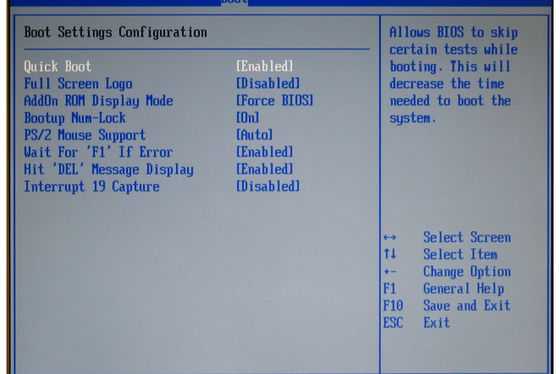 Вариант «BootOverride» дает возможность установить параметр одноразово, если требуется запустить утилиты с USB носителя, для проверки или устранения неполадок.
Вариант «BootOverride» дает возможность установить параметр одноразово, если требуется запустить утилиты с USB носителя, для проверки или устранения неполадок.
Раздел Tool
На данной вкладке находятся вспомогательные программы для обновления и разгона ПК.
Обычному пользователю, если он не намерен разгонять ПК, понадобятся только три настройки – это дата и время, если батарейка на мат. плате вышла из строя, настройки «Boot» — чтобы загрузится с USB устройства, и различные установки «Suspend Туре/Mode» – если возникают неполадки с режимом сна.
Что такое БИОС? Руководство для начинающих
Как много вы знаете о внутренней работе вашей компьютерной системы? Хотя в большинстве случаев разумно оставить техническое обслуживание и устранение неполадок профессионалам, полезно ознакомиться с основами.
Итак, сегодня мы рассмотрим BIOS. В этой статье вы найдете всю информацию о BIOS, в том числе узнаете, что такое BIOS компьютера, что такое обновление BIOS, функции, тип и доступность BIOS, а также различные версии и производители.
Начнем с ответа на вопрос «Что такое BIOS в компьютере?»
Что такое БИОС?
BIOS, произносится как «BYE-oss», означает базовую систему ввода-вывода и представляет собой программное обеспечение, хранящееся на небольшой микросхеме памяти на материнской плате вашей системы. Когда вы загружаете свою систему и смотрите на экран в нужное время, вы можете увидеть сообщение о запуске, в котором используется термин «BIOS».
Возможно, вы слышали варианты термина «BIOS». Но, например, если вы задаетесь вопросом: «Тогда что такое BIOS?» не беспокойся. Это то же самое. BIOS попеременно называется ROM BIOS, PC BIOS и System BIOS.
Это то же самое. BIOS попеременно называется ROM BIOS, PC BIOS и System BIOS.
BIOS — это первое программное обеспечение, которое запускается при включении системы и выполняет начальный пакет диагностических тестов (POST или Power On Self-Test), чтобы определить, есть ли какие-либо проблемы с оборудованием. POST — это первый шаг в последовательности загрузки вашего оборудования. Машина не продолжит последовательность загрузки, если POST завершится неудачно.
Итак, подведем итог: BIOS — это прошивка (другими словами, программное обеспечение, встроенное в аппаратное обеспечение), хранящаяся на микросхеме ПЗУ, которая позволяет вам получить доступ и настроить вашу систему на самом базовом уровне.
Что такое BIOS и что в него входит?
BIOS содержит инструкции, необходимые вашему компьютеру для загрузки основного оборудования, включая упомянутый выше POST. Если ваша система не проходит POST, вы услышите серию звуковых сигналов; различные последовательности звуковых сигналов указывают на различные проблемы.
является энергонезависимой, что означает, что настройки сохраняются и могут быть восстановлены, даже если машина отключена от питания.
Что такое BIOS: функции BIOS
BIOS выполняет четыре основные функции:
- POST: функция POST проверяет оборудование перед загрузкой операционной системы; мы уже обсуждали эту функцию ранее.
- Начальный загрузчик: эта функция находит подходящую операционную систему. Если загрузчик находит эту систему, BIOS передает ей управление. Драйверы BIOS
- . Это низкоуровневые драйверы, которые дают вашей системе базовый контроль над ее оборудованием.
- Настройка BIOS: эта функция представляет собой программу конфигурации, которая позволяет настраивать аппаратные параметры вашей системы. Эта конфигурация включает системные настройки, такие как время, дата и пароли.
А вот список функций, которые вы можете выполнять с большинством систем BIOS:
- Изменить порядок загрузки
- Загрузить настройки BIOS по умолчанию
- Прошивка (обновление) BIOS
- Создание/удаление пароля BIOS
- Изменить дату и время
- Изменить настройки дисковода*
- Изменить настройки жесткого диска
- Изменить настройки привода CD/DVD/BD
- Просмотр объема установленной памяти
- Изменить статус блокировки номера загрузки
- Включить или отключить логотип компьютера
- Включение или отключение быстрого самотестирования при включении питания (POST)
- Включить или отключить внутренний кэш ЦП
- Включить или отключить кэширование BIOS
- Изменить настройки ЦП
- Изменить настройки памяти
- Изменить напряжение системы
- Включить/выключить RAID
- Включить/отключить встроенный USB
- Включить/отключить встроенный IEEE1394
- Включить/отключить встроенный звук
- Включение/отключение встроенного контроллера гибких дисков*
- Включение/отключение встроенных последовательных или параллельных портов
- Включить/отключить ACPI
- Изменить тип приостановки ACPI
- Изменить функцию кнопки питания
- Изменить параметры включения
- Изменить, какой дисплей инициализируется первым в настройках с несколькими дисплеями
- Сброс расширенных данных конфигурации системы (ESCD)
- Включить или отключить контроль системных ресурсов в BIOS
- Изменить настройки скорости вентилятора
- Просмотр температуры процессора и системы
- Просмотр скорости вентилятора
- Просмотр системных напряжений
*не подходит для современных систем
Если вы хотите внести какие-либо изменения в приведенные выше конфигурации, сохраните изменения, а затем перезапустите систему. Этот процесс обеспечит сохранение изменений.
Этот процесс обеспечит сохранение изменений.
Можно ли обновить микросхему BIOS?
Если вы хотите обновить микросхему BIOS, чтобы добавить в нее больше памяти, вы должны полностью заменить старую микросхему BIOS более новой, более совершенной моделью.
Вы можете обновить данные на своей микросхеме BIOS, но только если это flash BIOS. Старые чипы BIOS не имеют такой возможности и должны быть полностью заменены. Флэш-BIOS позволяет обновить BIOS, загрузившись со специального диска или выполнив определенный набор инструкций. Таким образом, вам даже не нужно открывать корпус!
Итак, если у вас старая микросхема BIOS, вам придется заменить всю микросхему. Однако, если у вас есть флэш-BIOS, вам повезло.
Доступность BIOS
Каждая современная материнская плата имеет программное обеспечение BIOS. Это похоже на компьютерный эквивалент автомобильного стартера; у вас должен быть один, чтобы начать. BIOS является частью аппаратного обеспечения материнской платы, что делает его независимым от операционной системы любой машины.
Итак, используете ли вы Windows, Unix, Linux или вообще не используете операционную систему, BIOS не полагается на них, поскольку работает независимо от среды вашего компьютера. Между прочим, системы Mac технически не используют BIOS; они поддерживаются сопоставимой прошивкой, известной как Open Firmware, загрузочной прошивкой, используемой Apple и Sun.
Что такое BIOS: Типы BIOS
Существует два основных типа BIOS:
- Устаревший BIOS. Устаревший BIOS используется на старых материнских платах для включения компьютера и управляет тем, как ЦП и различные компоненты компьютера взаимодействуют друг с другом. К сожалению, устаревший BIOS имеет ограничения. Например, он не может обрабатывать или распознавать диски с данными объемом более 2,1 ТБ.
- UEFI. Аббревиатура расшифровывается как Unified Extensible Firmware Interface. В отличие от Legacy BIOS, UEFI поддерживает диски емкостью 2,2 ТБ и более. Кроме того, UEFI обрабатывает диски с помощью основной загрузочной записи, а не технологии GPT, последняя представляет собой более современную таблицу разделов GUID.

BIOS по сравнению с UEFI
Хотя основное различие между BIOS и UEFI мы уже назвали в предыдущем разделе, давайте сравним их более внимательно.
UEFI — это новейшее из двух предложений программного обеспечения для загрузки, выпущенное в 2002 году. По сравнению с BIOS UEFI обладает большей масштабируемостью, более высокой производительностью, лучшей программируемостью и более высокой безопасностью. Кроме того, UEFI не требует отдельной программы загрузки для загрузки операционной системы. UEFI также имеет лучший пользовательский интерфейс и в целом более высокую скорость 9.0003
Гиганты ИТ-технологий, такие как Intel, AMD, AMI, Apple, Dell, HP, IBM, Lenovo и Microsoft, постепенно отказались от BIOS или находятся в процессе перехода на UEFI. Так что похоже, что BIOS постепенно уходит.
Обновление BIOS
Мы уже коснулись обновления BIOS, но важно указать несколько ключевых моментов, если вы хотите справиться с этой задачей.
- Если вы хотите обновить BIOS, вы обычно можете найти необходимую информацию и файлы на веб-сайте вашего компьютера или производителя материнской платы
- Обновление BIOS — серьезная задача, поэтому сделайте резервную копию всех данных вашей системы с жесткого диска.

- В связи с этим убедитесь, что у вас есть перемычка восстановления, которая позволяет восстановить исходный BIOS, если что-то не получится.
Что такое BIOS: Версии BIOS
Вы должны получить доступ к настройке BIOS, если хотите узнать, какой тип и версия вашей системы. Вы увидите тип и версию BIOS, отображаемые на экране.
БИОС Производители
Когда BIOS впервые стал популярным, он фактически принадлежал IBM. Благодаря чудесам реверс-инжиниринга это вскоре стало спорным. Вот список некоторых из наиболее популярных поставщиков BIOS и материнских плат, жизненно важный ресурс, если вы хотите связаться с ними для целей обновления.
- Американские мегатенденции (AMI)
- Асус
- БИОСОФТ
- Делл
- Фоксконн
- Хьюлетт Паккард (HP)
- IBM
- Программное обеспечение Insyde
- Феникс Технолоджис
- Рико
Итак, что такое BIOS сейчас?
Несмотря на то, что BIOS постепенно упраздняется, очень немногие технологии исчезают полностью.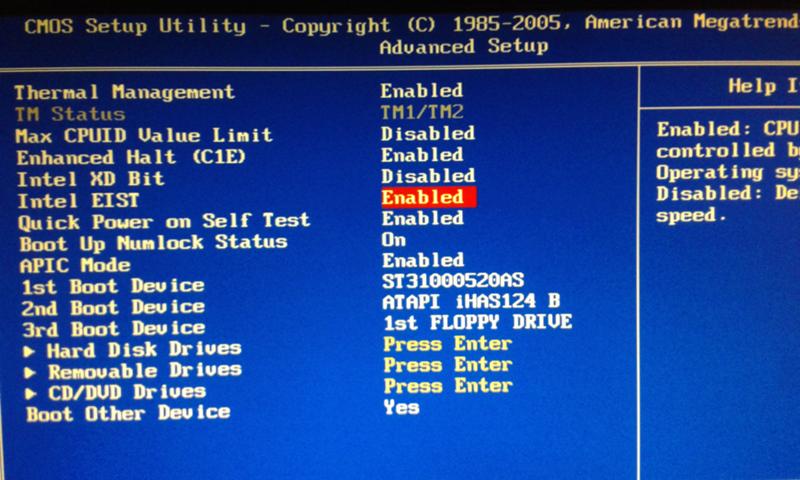 Многие устаревшие системы все еще существуют сегодня, и информация о BIOS будет оставаться актуальной до тех пор, пока последняя старая система не будет утилизирована. Поэтому рекомендуется ознакомиться с этой базовой прошивкой.
Многие устаревшие системы все еще существуют сегодня, и информация о BIOS будет оставаться актуальной до тех пор, пока последняя старая система не будет утилизирована. Поэтому рекомендуется ознакомиться с этой базовой прошивкой.
Освойте интерфейсные и серверные технологии и продвинутые аспекты в нашей программе последипломного образования в области полнофункциональной веб-разработки. Раскройте свою карьеру в качестве опытного разработчика полного стека. Свяжитесь с нами СЕЙЧАС!
Хотели бы вы научиться программировать?
Говоря о старых технологиях, знаете ли вы, что Java и JavaScript существуют уже почти 30 лет? И все же они по-прежнему активно используются, особенно при разработке полного стека. Чтобы стать полноценным разработчиком, вы должны пройти учебный курс Simplilearn Caltech Coding Bootcamp.
Этот учебный курс, проводимый в партнерстве с Центром обучения технологиям и менеджменту Калифорнийского технологического института (CTME), поможет вам освоить как внешние, так и внутренние технологии Java, начиная с основ и переходя к продвинутым аспектам полнофункциональной веб-разработки. . Вы получите ценные навыки работы с Angular, Spring Boot, веб-сервисами, JSP и MongoDB, которые помогут вам начать свою карьеру в качестве разработчика полного стека.
. Вы получите ценные навыки работы с Angular, Spring Boot, веб-сервисами, JSP и MongoDB, которые помогут вам начать свою карьеру в качестве разработчика полного стека.
По данным Indeed, разработчик полного стека в США зарабатывает в среднем 101 234 доллара в год.
Full-stack разработчики сегодня являются самыми универсальными профессионалами и пользуются большим спросом. Если эта профессия вас интересует, посетите Simplilearn сегодня и начните новую и полезную профессию!
4 типа BIOS и почему они так важны
Базовая система ввода-вывода или BIOS определяется как фиксированная и встроенная в микропроцессор устройства программа, которая помогает инициализировать аппаратные операции и управлять потоком данных в и из операционной системы (ОС) во время загрузки. В этой статье объясняются восемь типов BIOS и обсуждается их важность в ИТ-среде.
Содержание
- Что такое BIOS?
- Типы BIOS
- Почему важен BIOS
Что такое BIOS?
Базовая система ввода-вывода или BIOS — это фиксированная и встроенная в микропроцессор устройства программа, которая помогает инициализировать аппаратные операции и управлять потоком данных в операционную систему (ОС) и из нее во время загрузки.
Гэри Килдалл, американский ученый-компьютерщик, изобрел слово BIOS в 1975. Он был интегрирован в оригинальный ПК IBM в 1981 году и с годами завоевал популярность среди других ПК, в конечном итоге став основной характеристикой компьютеров. Однако более новая технология — Unified Extensible Firmware Interface (UEFI) — затмила BIOS с точки зрения внедрения. В 2017 году Intel объявила о намерении к 2020 году прекратить поддержку устаревших платформ BIOS и заменить их на UEFI.
Операционная система CP/M 1975 года использовала базовую систему ввода-вывода, от которой произошло сокращение BIOS. Некоторые предприятия перепроектировали BIOS, который изначально был эксклюзивным для IBM PC, для производства совместимых компьютеров. Интерфейс этой исходной системы фактически является эталоном. Унифицированный расширяемый интерфейс встроенного ПО (UEFI) призван облегчить технические проблемы старого BIOS ПК.
Основная функция BIOS — быть посредником между операционными системами и системами, с которыми они работают. BIOS является промежуточным звеном между ЦП и устройством ввода-вывода, управляющей информацией и потоком данных. Однако в некоторых случаях BIOS может организовывать поток информации прямо в хранилище с устройств, таких как графические/видеокарты, которым для правильной работы требуется более быстрый поток данных.
BIOS является промежуточным звеном между ЦП и устройством ввода-вывода, управляющей информацией и потоком данных. Однако в некоторых случаях BIOS может организовывать поток информации прямо в хранилище с устройств, таких как графические/видеокарты, которым для правильной работы требуется более быстрый поток данных.
Большинство реализаций BIOS адаптированы для работы с конкретной машиной или версией материнской платы путем подключения к многочисленным устройствам, в частности к системным чипсетам.
Первоначально программное обеспечение BIOS хранилось на материнской плате компьютера в микросхеме ПЗУ. В современных системах BIOS хранится во флэш-памяти, что позволяет пересобирать его без необходимости извлечения микросхем из материнской платы. Это позволяет удобно обновлять прошивку BIOS, добавляя новые функции или устраняя проблемы. Тем не менее, это также делает возможным заражение машины руткитами BIOS. Кроме того, неудачное обновление BIOS может вывести материнскую плату из строя.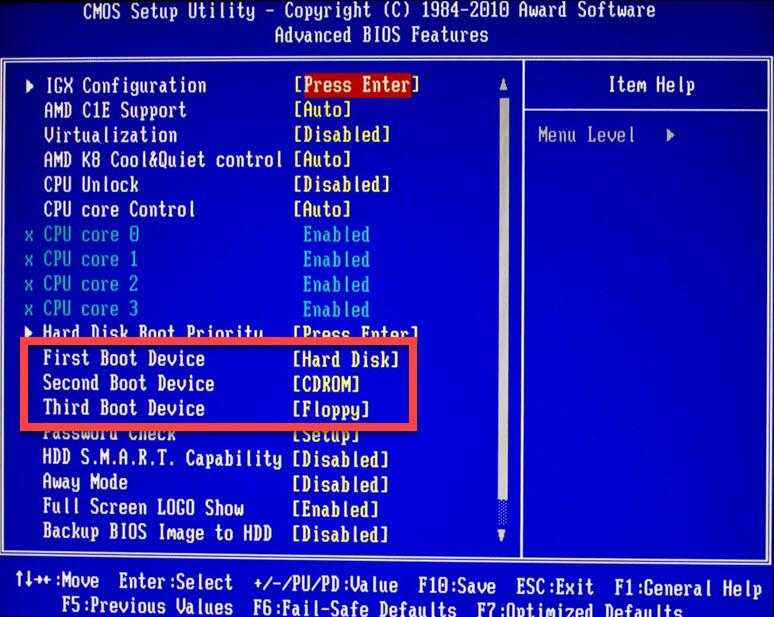 Windows 10 — это самая последняя версия Microsoft Windows, предназначенная для работы на компьютерах с прошивкой BIOS.
Windows 10 — это самая последняя версия Microsoft Windows, предназначенная для работы на компьютерах с прошивкой BIOS.
Узнать больше: Что такое бессерверные? Определение, архитектура, примеры и приложения
Как работает BIOS?
В оригинальном IBM PC и XT BIOS отсутствовал интерактивный пользовательский интерфейс. В то время самотестирование при включении питания (POST) все еще не обеспечивало адекватную инициализацию адаптера видеодисплея, и системы показывали на экране сообщения об ошибках или коды или воспроизводили закодированную последовательность звуков, указывающую на проблемы. Для IBM PC и XT разработчики использовали перемычки и переключатели на материнской плате и картах расширения для настройки параметров системы.
Начиная с середины 1990-х, ПЗУ BIOS стало обычным делом содержать «утилиту настройки BIOS» (BCU[14]) или «утилиту настройки BIOS», доступ к которой можно получить с помощью определенной последовательности клавиш при запуске системы. Это приложение позволяет пользователю настраивать параметры конфигурации системы, первоначально заданные с помощью DIP-переключателей, с помощью интерфейса интерактивного меню с клавиатурой.
Это приложение позволяет пользователю настраивать параметры конфигурации системы, первоначально заданные с помощью DIP-переключателей, с помощью интерфейса интерактивного меню с клавиатурой.
Пользователь может выбрать аппаратные параметры, используя клавиатуру и видеодисплей на текущем компьютере, совместимом с Wintel, используя процедуру установки, практически не измененную по сравнению с резидентными программами настройки BIOS конца 1990-е. Современные машины Wintel могут сохранять конфигурации BIOS во флэш-памяти, возможно, в той самой флэш-памяти, которая содержит BIOS.
Современные машины с новейшими версиями ЦП имеют функциональные возможности, необходимые для запуска BIOS прямо из ПЗУ системы. Если система была только что включена («холодная перезагрузка») или была нажата кнопка сброса, выполняется полная самопроверка при включении питания (POST). Если использовалось сочетание клавиш Ctrl+Alt+Delete («горячая загрузка»), BIOS проверяет конкретный индикатор, находящийся в энергонезависимой памяти BIOS («CMOS»), чтобы обойти долгий POST и обнаружение памяти.
POST обнаруживает, тестирует и инициализирует системные компоненты, включая оперативную память, материнскую плату, набор микросхем, видеокарту, мышь, ЦП, клавиатуру, жесткий диск, оптический дисковод и т. д.
BIOS начинает процесс загрузки после выбора параметра Сканирование ПЗУ завершено, и все обнаруженные компоненты ПЗУ с соответствующими контрольными суммами были вызваны. Загруженные приложения могут перезапускать систему после загрузки, но они должны деактивировать прерывания и другие неодновременные действия оборудования, которые могут конфликтовать с процессом перезапуска BIOS. В противном случае машина может зависнуть или выйти из строя в процессе перезагрузки.
BIOS использует загрузочные устройства, указанные в энергонезависимой памяти BIOS (или CMOS). Он проверяет каждое устройство на возможность загрузки, пытаясь получить первый сектор или загрузочный сектор. BIOS переходит к следующему устройству, если не может распознать сектора. Прежде чем принять загрузочный сектор и признать устройство загрузочным, некоторые BIOS снова проверяют подпись загрузочного сектора 0x55 0xAA в последних двух байтах сектора (длиной 512 байт), если сектор успешно прочитан.
Когда BIOS обнаруживает загрузочное устройство, он передает команду загруженным секторам. BIOS не анализирует детали загрузочных секторов, за исключением потенциальной проверки последних двух байтов подписи загрузочного сектора. Программное обеспечение загрузки интерпретирует такие структуры данных, как блоки параметров BIOS и таблицы разделов в загрузочных секторах или другими программами, загружаемыми во время процедуры загрузки.
Функционал BIOS можно разделить на четыре задачи:
- Установка комплементарных металлооксидных полупроводников (CMOS): Это приложение настройки позволяет пользователям изменять аппаратные и системные настройки. CMOS относится к энергонезависимой памяти BIOS.
- Загрузчик начальной загрузки: Эта функция загрузчика начальной загрузки находит ОС.
- Программное обеспечение/драйверы: Эта функция идентифицирует драйверы устройств и программное обеспечение, которые взаимодействуют с операционной системой во время ее работы.

- Самотестирование при включении питания (POST): Проверяет аппаратное обеспечение компьютера перед загрузкой операционной системы.
Подробнее: Что такое сценарии PowerShell? Функции и рекомендации
Является ли BIOS полностью безопасным?
Безопасность BIOS — это аспект кибербезопасности, которым часто пренебрегают, но его все же необходимо контролировать, чтобы хакеры не могли запустить вредоносный код в операционной системе. В 2017 году фирма по обеспечению безопасности Cylance продемонстрировала, как текущие уязвимости BIOS могут позволить программам-вымогателям проникнуть внутрь UEFI материнской платы и атаковать аналогичные уязвимости BIOS ПК.
Plundervolt — еще одна уникальная уязвимость, требующая модификации BIOS. Plundervolt может использоваться для вмешательства в источник питания ПК во время переноса материала в память, что приводит к неточностям и незакрытым уязвимостям. Intel опубликовала обновление управления исправлениями BIOS в качестве контрмеры.
Intel опубликовала обновление управления исправлениями BIOS в качестве контрмеры.
Существует три основных способа защиты BIOS: пароли, доверенные платформенные модули (TPM) и полное шифрование диска:
- Пароли: ОС и позволяет запускаться большинству другого оборудования. Затем пользователь должен предоставить второй логин для доступа к функциям компьютера. Использование двух наборов паролей обеспечивает дополнительную защиту от программного обеспечения для взлома паролей, которое позволяет обойти обычные меры кибербезопасности.
- Шифрование: Полное шифрование диска преобразует информацию на устройстве хранения в структуру, которую могут расшифровать только уполномоченные лица или системы. Весь материал на жестком диске системы преобразуется из открытого текста в зашифрованный, защищая всю область диска и все документы на диске.
- TPM: Эта технология обеспечивает аппаратные возможности, связанные с безопасностью.
 Чип Trusted Platform Module (TPM) — это безопасный криптопроцессор, выполняющий криптографические операции. Несколько протоколов физической безопасности защищают чип от вмешательства и несанкционированного программного обеспечения (вредоносного ПО).
Чип Trusted Platform Module (TPM) — это безопасный криптопроцессор, выполняющий криптографические операции. Несколько протоколов физической безопасности защищают чип от вмешательства и несанкционированного программного обеспечения (вредоносного ПО).
Подробнее: Что такое контроль версий? Значение, инструменты и преимущества
Типы BIOS
К основным типам базовых систем ввода-вывода (BIOS) относятся:
1. Устаревшая (1-го поколения) BIOS
компьютер. Устаревшие BIOS имеют дополнительные ограничения; несмотря на то, что они похожи на UEFI, они определяют, как взаимодействуют ЦП и компоненты. Они не могут распознавать диски размером более 2,1 терабайт, а их системы установки имеют текстовые меню.2. EFI
Долгое время BIOS была единственной программой для прошивки в своей категории, но Intel признала ее недостатки. Поэтому он начал разработку Extensible Framework Interface (EFI). Это привело к созданию открытого набора стандартов для создания встроенного программного обеспечения для аппаратных устройств, не требуя комплексной структуры, отображающей архитектуру в первую очередь.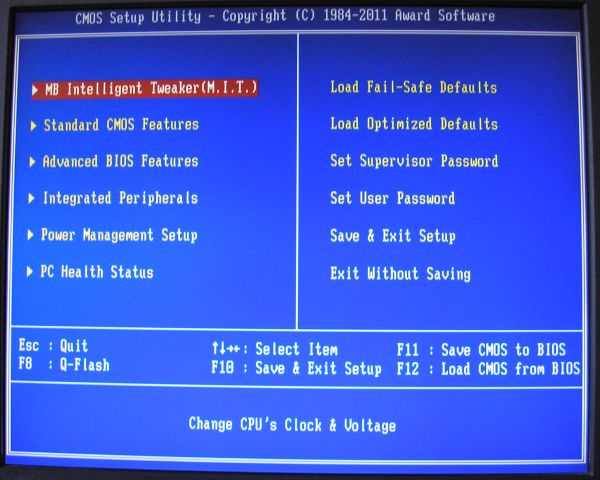
Объединенный форум EFI поддерживает стандартизацию Unified Extensible Framework Interface (UEFI), которая возникла из программы. Это группа технологических компаний, заинтересованных в разработке спецификаций прошивки. В форуме участвуют Apple, Intel, Microsoft и IBM, среди прочих.
Невозможно напрямую противопоставить BIOS UEFI. Несмотря на то, что у них одинаковая цель — запустить компьютер и служить мостом, соединяющим ОС и оборудование, они работают по-разному. BIOS — это его система, а EFI — регулируемая основа.
3. UEFI
UEFI (унифицированный расширяемый интерфейс встроенного ПО) может принимать диски емкостью 2,2 ТБ и более с использованием метода основной загрузочной записи (MBR), а не более современной технологии таблицы разделов GUID (GPT). Несмотря на то, что компьютеры Intel переходят с традиционной прошивки BIOS на прошивку UEFI, компьютеры Apple Mac никогда не использовали BIOS.
UEFI — самый последний из программных пакетов с двумя загрузками, представленный в 2002 году. UEFI обладает превосходной масштабируемостью, скоростью, программируемостью и безопасностью по сравнению с BIOS. UEFI не требует отдельного приложения-загрузчика для запуска ОС. UEFI также отличается улучшенным пользовательским интерфейсом и более высокой производительностью в целом.
UEFI обладает превосходной масштабируемостью, скоростью, программируемостью и безопасностью по сравнению с BIOS. UEFI не требует отдельного приложения-загрузчика для запуска ОС. UEFI также отличается улучшенным пользовательским интерфейсом и более высокой производительностью в целом.
4. Эквивалент BIOS для Apple Mac PC
Когда компьютеры Mac перешли на платформу Intel, они внедрили интерфейс Intel Extensible Firmware Interface (в конечном итоге Unified Extensible Firmware Interface). Intel создала эту систему в качестве замены существующей системы BIOS.
UEFI радикально отличается от предыдущей системы BIOS. Он включал не только массовую поддержку загрузочных дисков, но и встроенные драйверы и программы, вездесущий графический драйвер, энергонезависимую память, а также возможности среды выполнения, которые они могут использовать даже после установки операционной системы.
На Mac нет аналога предыдущей версии BIOS. UEFI реализует несколько аспектов процесса загрузки. Например, пользователи могут нажать клавишу выбора во время запуска, чтобы выбрать загрузочный диск UEFI, или команду-R, чтобы активировать режим восстановления системы. Однако возможности изменения характеристик оборудования или процедуры загрузки нет.
Например, пользователи могут нажать клавишу выбора во время запуска, чтобы выбрать загрузочный диск UEFI, или команду-R, чтобы активировать режим восстановления системы. Однако возможности изменения характеристик оборудования или процедуры загрузки нет.
Типы BIOS в зависимости от производителя
Каждый производитель материнской платы разрабатывает уникальный BIOS. Поскольку различные материнские платы имеют разную компоновку оборудования, BIOS должен быть адаптирован к определенному набору оборудования. При возникновении сбоев в работе оборудования BIOS отправляет сообщения об ошибках, чтобы предупредить пользователя о неисправном оборудовании. Различные компании, предлагающие свои собственные бренды ПК, будут создавать и обновлять свои версии BIOS.
IBM была первоначальным владельцем программного обеспечения BIOS. Однако другие компании, такие как Phoenix Technologies, создали свои собственные версии путем обратного проектирования оригинала IBM. При этом Phoenix позволил другим компаниям производить репродукции IBM PC и, что более важно, систем других производителей, совместимых с BIOS. Compaq была одной из компаний, которая добилась этого.
Compaq была одной из компаний, которая добилась этого.
В настоящее время многие производители выпускают материнские платы с микросхемами BIOS. Среди примеров — Asus, Foxconn, Hewlett-Packard (HP) и Ricoh. Пользователи могут обновить драйверы своего BIOS и чипсета — программного обеспечения, которое позволяет операционной системе взаимодействовать с другими компонентами, такими как видеокарта, — до самых последних версий. Обновления драйверов могут повысить скорость работы компьютера или устранить недавно обнаруженные ошибки безопасности на уровне BIOS.
Подробнее: Что такое управление конфигурацией? Работа, инструменты и важность
Почему важен BIOS
Базовая система ввода-вывода, или BIOS, компьютера выполняет несколько основных задач:
1. Проверяет, получает ли система питание
Самотестирование при включении питания является первой задачей BIOS работает при включении компьютера. Во время POST BIOS проверяет, может ли архитектура компьютера выполнить процедуру инициализации. Обычно система издает звуковой сигнал, если POST выполняется правильно. Однако, если попытка не удалась, машина часто издает последовательность звуковых сигналов. Количество, частота и последовательность этих звуковых сигналов могут быть использованы для определения причины сбоя теста.
Обычно система издает звуковой сигнал, если POST выполняется правильно. Однако, если попытка не удалась, машина часто издает последовательность звуковых сигналов. Количество, частота и последовательность этих звуковых сигналов могут быть использованы для определения причины сбоя теста.
2. Помогает компьютеру найти программное обеспечение и завершить процесс загрузки
Программное обеспечение BIOS часто находится в постоянном запоминающем устройстве (ПЗУ) или микросхеме флэш-памяти, подключенной к материнской плате вашего компьютера. BIOS — это первая программа, которая берет на себя управление системой при включении; поэтому его положение внутри чипа имеет решающее значение. Если бы BIOS не всегда находился в одном и том же месте внутри одного и того же чипа, микропроцессор устройства не смог бы его идентифицировать, что предотвратило бы процесс загрузки.
3. Защищает систему от угроз безопасности
Обычно исправление безопасности BIOS выпускается по определенной причине. Обнаружена уязвимость в системе безопасности, и обновление исправляет ее. Несколько ноутбуков Lenovo получили обновление BIOS, в котором были исправлены несколько ошибок безопасности, которые злоумышленник мог использовать для доступа к хранилищу или запуска произвольного кода. Большинство обновлений безопасности являются скромными и вряд ли нанесут вред вашей системе. Однако повышение безопасности вашего ПК редко бывает плохой идеей.
Обнаружена уязвимость в системе безопасности, и обновление исправляет ее. Несколько ноутбуков Lenovo получили обновление BIOS, в котором были исправлены несколько ошибок безопасности, которые злоумышленник мог использовать для доступа к хранилищу или запуска произвольного кода. Большинство обновлений безопасности являются скромными и вряд ли нанесут вред вашей системе. Однако повышение безопасности вашего ПК редко бывает плохой идеей.
4. Помогает устранить глубоко укоренившиеся проблемы с производительностью
На материнских платах ошибки и другие недостатки часто обнаруживаются и устраняются на уровне BIOS. Действительно, мы редко взаимодействуем с нашим BIOS, но вряд ли вы заметите, если будете это делать. С другой стороны, ошибки BIOS могут проявляться по-разному. Если вы столкнулись с неудобным состоянием на своем ПК, которое продолжалось после нескольких обновлений (несмотря на то, что вы регистрировали его десятки раз) и до сих пор не устранены, вам может потребоваться проверить, не связано ли это с BIOS. проблема и есть ли доступное обновление для ее решения.
проблема и есть ли доступное обновление для ее решения.
5. Проверяет и загружает функционирующую ОС на ПК
Затем BIOS пытается установить ОС с помощью программного обеспечения, называемого загрузчиком начальной загрузки, которое предназначено для идентификации любой доступной ОС; если обнаруживается хорошая ОС, она помещается в память. Кроме того, в это время устанавливаются драйверы BIOS. Эти приложения предназначены для предоставления компьютеру элементарного управления аппаратными устройствами, включая мыши, клавиатуры, сетевое оборудование и устройства хранения данных.
6. Дает возможность защитить паролем процесс загрузки
Большинство версий программного обеспечения BIOS позволяют пользователям защищать загрузку с помощью паролей, требуя от вас ввода кода доступа, прежде чем любое действие BIOS может быть выполнено. Поскольку BIOS выполняет практически все свои обязанности во время запуска, он, по сути, защищает работу всей машины с помощью пароля.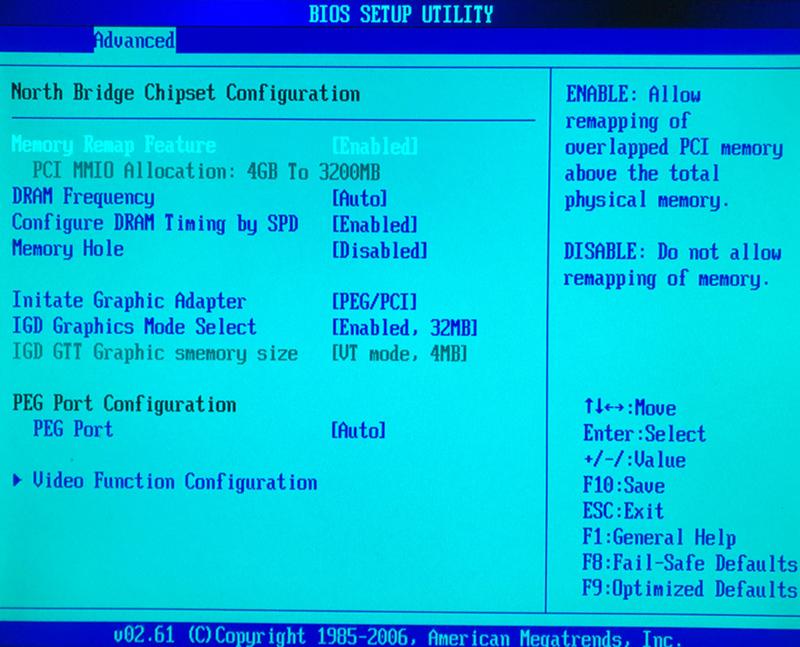 Однако восстановление забытого пароля BIOS может занять много времени и потребовать манипуляций с некоторыми из наиболее чувствительных частей компьютера.
Однако восстановление забытого пароля BIOS может занять много времени и потребовать манипуляций с некоторыми из наиболее чувствительных частей компьютера.
7. Открывает возможности для улучшения результатов ИТ в масштабе
Поскольку количество высокопроизводительных аппаратных устройств, поддерживающих облачные сервисы, искусственный интеллект (ИИ) и технологии шифрования, увеличивается в центрах обработки данных, производительность Peripheral Component Interconnect Express (PCIe) может стать барьером для всех компонентов системы. Настройки BIOS могут включать в себя настройки разветвления PCIe и настройки выравнивания для регулирования выделения/уменьшения акцента, повышения целостности сигнала и уменьшения сбоев соединения. Кроме того, когда размер шины PCIe увеличивается, можно обновить BIOS, чтобы он соответствовал увеличенной емкости шины PCIe.
Подробнее: Что такое программный движок? Типы, приложения и важность
Вывод
BIOS, или базовая система ввода/вывода компьютера, является одним из важнейших компонентов конечных точек.
 Эта функция не даст запустить на вашем компьютере потенциально опасное ПО и если его заметит попросить перезагрузить комп или вообще не даст загрузиться ему (на данный момент это наверное самая первая функция которая отключается всеми пользователями при установке или перестановке windows которая идет в коробке с покупаемым ноутбуком или ПК, но следует всегда серьезно относится к таким моментам, потому как разработчики не просто так внедряют дополнительную защиту которая будет стоять на страже вашей безопасности)
Эта функция не даст запустить на вашем компьютере потенциально опасное ПО и если его заметит попросить перезагрузить комп или вообще не даст загрузиться ему (на данный момент это наверное самая первая функция которая отключается всеми пользователями при установке или перестановке windows которая идет в коробке с покупаемым ноутбуком или ПК, но следует всегда серьезно относится к таким моментам, потому как разработчики не просто так внедряют дополнительную защиту которая будет стоять на страже вашей безопасности) и в окне введите команду msinfo32
и в окне введите команду msinfo32

 Инструкция со скриншотами как в Windows 10 настраивать параметры электропитания.
Инструкция со скриншотами как в Windows 10 настраивать параметры электропитания.

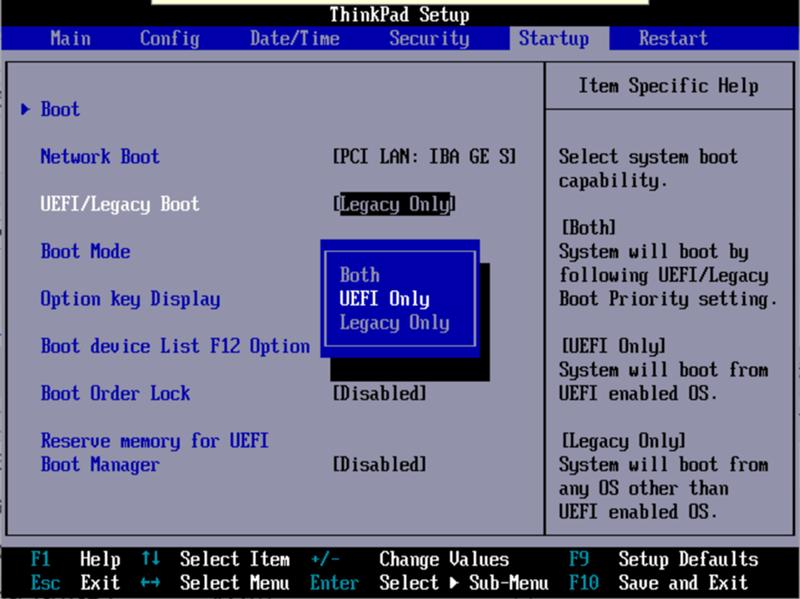

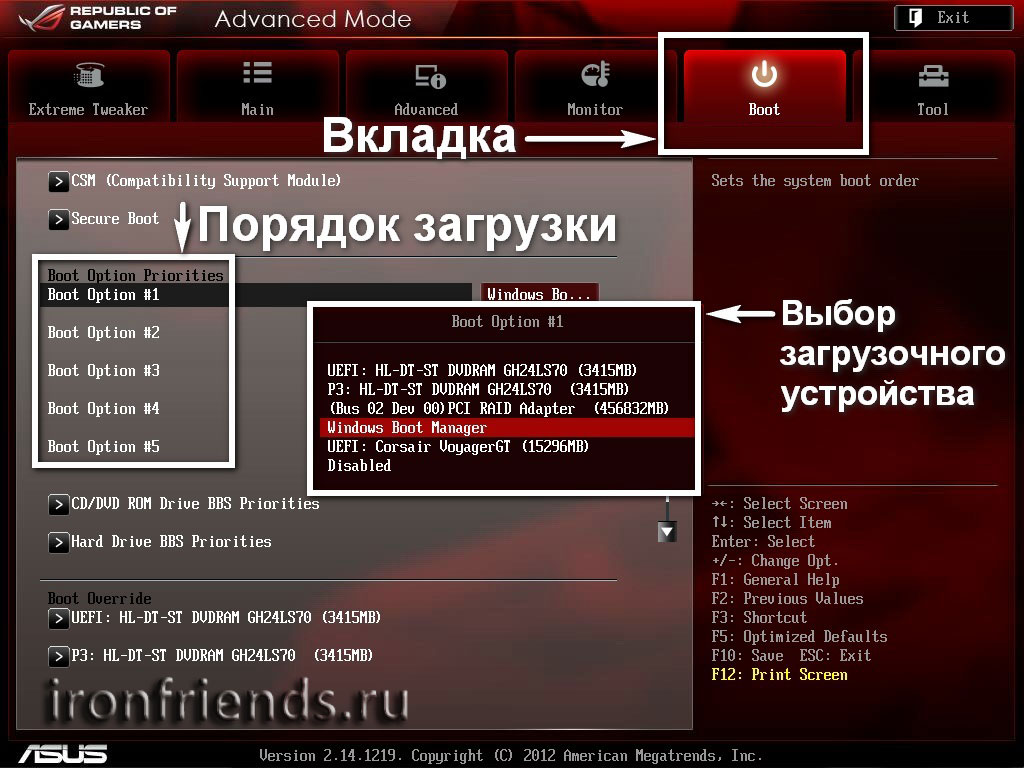
 Чип Trusted Platform Module (TPM) — это безопасный криптопроцессор, выполняющий криптографические операции. Несколько протоколов физической безопасности защищают чип от вмешательства и несанкционированного программного обеспечения (вредоносного ПО).
Чип Trusted Platform Module (TPM) — это безопасный криптопроцессор, выполняющий криптографические операции. Несколько протоколов физической безопасности защищают чип от вмешательства и несанкционированного программного обеспечения (вредоносного ПО).
Ваш комментарий будет первым